如何在Win11工具栏添加应用程序 Win11工具栏添加应用程序的图文教程
更新时间:2024-03-01 16:08:00作者:mei
Win11工具栏用途广泛,可以快速访问大家常用的应用,还有查看时间等,也是电脑重要组成部分之一。很多用户不知道如何在Win11系统工具栏添加应用程序?其实方法步骤很简单,参考教程步骤设置即可。
解决方法如下:
1、首先打开底部“开始菜单”。
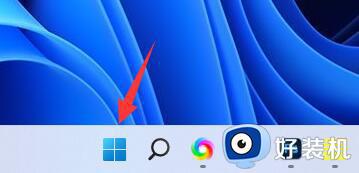
2、接着点击上方搜索栏,搜索你想要添加的软件。
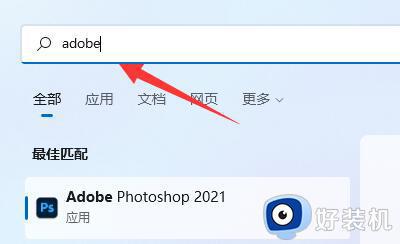
3、再点击右边栏“固定到任务栏”。
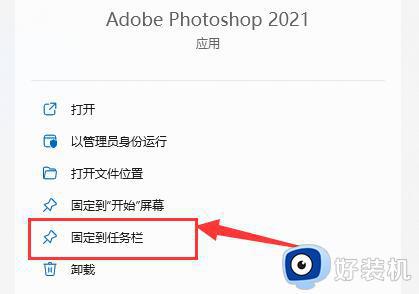
4、如果你想要取消固定,只要右键该图标,选择“从任务栏取消固定”即可。
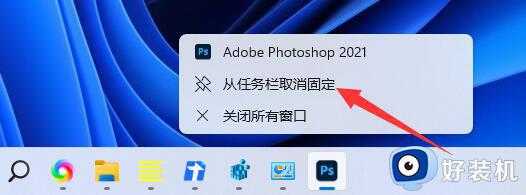
5、你也可以选择“固定到开始屏幕”。
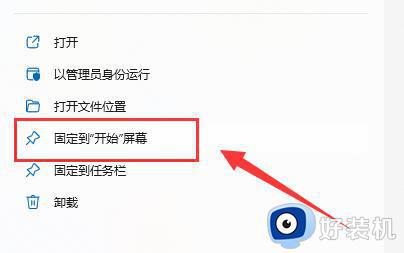
6、添加后,你也可以在开始菜单中右键该图标,“从开始屏幕取消固定”来取消。
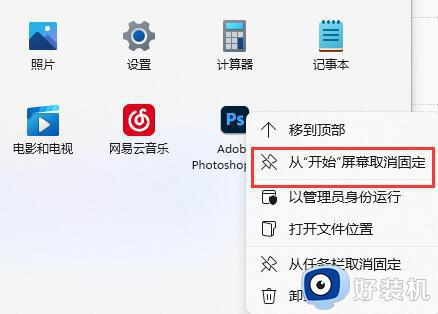
上述分享Win11工具栏添加应用程序的方法,常用程序放在工具栏方便打开使用,大大提高效率,感兴趣的一起来操作设置。
如何在Win11工具栏添加应用程序 Win11工具栏添加应用程序的图文教程相关教程
- win11任务栏添加应用程序的方法 win11怎么在任务栏添加应用程序
- win11怎么在任务栏添加图标 win11任务栏如何添加图标
- win11任务栏怎么添加应用图标 win11怎么把软件固定到任务栏
- win11怎么添加任务栏图标 win11在任务栏添加图标操作方法
- win11添加桌面应用的方法 win11怎么添加桌面应用程序
- win11创建快捷方式的具体方法 win11如何添加快捷方式
- win11任务栏大图标如何设置 windows11任务栏图标大小的设置方法
- windows11添加删除程序在哪里 win11怎么打开添加删除程序
- win11右键菜单如何添加画图程序 win11右键菜单添加画图程序的步骤
- 如何给win11添加新硬盘 win11添加新硬盘的图文教程
- 电脑没有win11更新提示如何解决 我的电脑怎么没有提示更新Windows 11
- 电脑如何定时关机win11 win11系统怎么设置自动关机
- win11自带网卡驱动吗 win11如何安装网卡驱动
- win11自带解压软件吗 win11自带的解压缩软件在哪
- win11桌面图标字体大小怎么设置 win11桌面图标字体突然变小如何调整
- win11桌面图标盾牌如何去掉 win11桌面图标有盾牌怎么去掉
win11教程推荐
- 1 win11自带解压软件吗 win11自带的解压缩软件在哪
- 2 更新了win11亮度无法调节怎么回事 升级win11亮度调不了如何解决
- 3 win11怎么设置局域网共享文件夹 win11局域网如何设置共享文件夹
- 4 不支持的cpu怎么升级win11 win11安装提示cpu不支持如何解决
- 5 win11正在准备自动修复卡住一直转圈无法开机处理方法
- 6 win11找不到摄像头设备怎么办 win11电脑未检测到摄像头处理方法
- 7 笔记本从win11还原到win10的方法 笔记本win11怎么恢复到win10
- 8 win11照片预览不显示怎么办 win11照片不显示预览如何解决
- 9 笔记本电脑升级win11触摸板失灵怎么办 win11笔记本电脑触摸板用不了修复方法
- 10 windows11自带虚拟机怎么使用 win11自带的虚拟机使用教程
